u深度pe系统下分区助手如何删除硬盘分区
1、将制作完成u深度u盘启动盘连接至电脑,重启电脑等待出现开机画面时按下启动快捷键进入启动项窗口,选择【02】运行u深度win8PE装机维护版(新机器),按回车键确认,如下图所示:
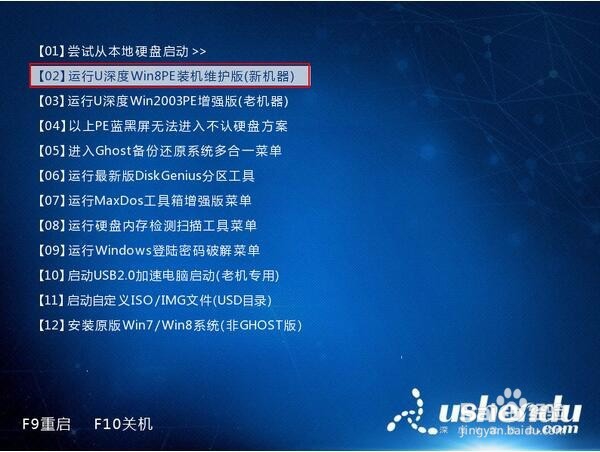
2、进入到pe系统后,依次点击“开始菜单--分区工具--分区助手(无损)”,如下图所示:
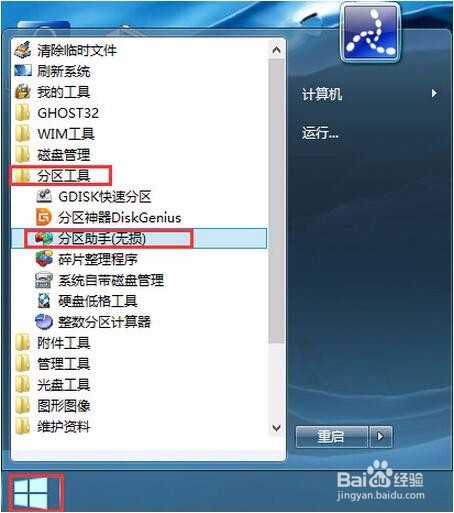
3、在分区助手界面中,首先点击需要删除的分区,然后在左侧的分区操作下找到“删除分区”,如下图所示:
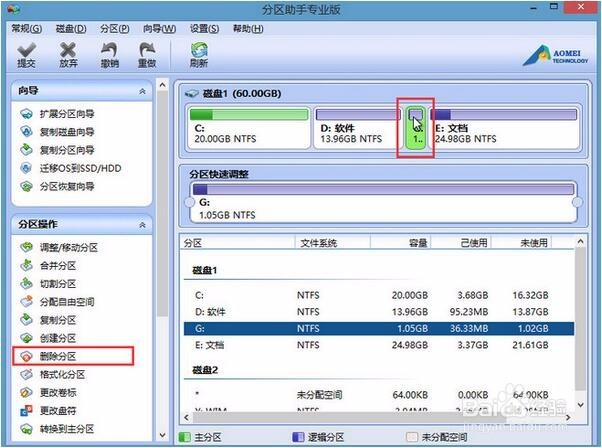
4、随后弹出提示框,选择“确定”,如下图所示:
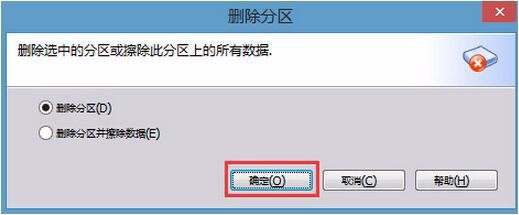
5、点击左上方的“提交”,弹出的窗口中点击“执行”,如下图所示:
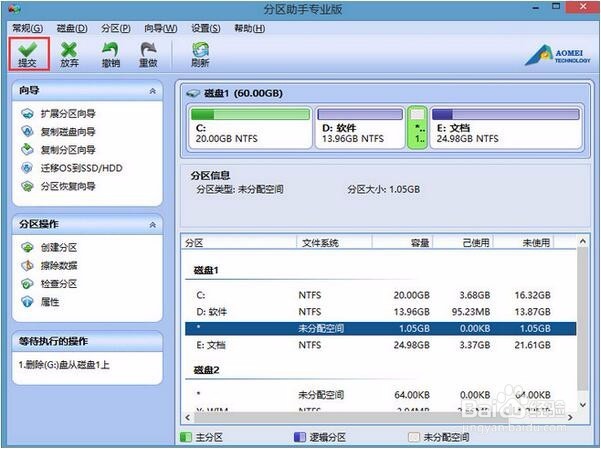
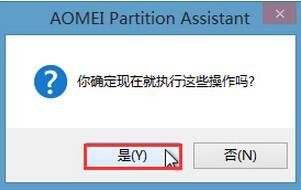
6、删除完成工具会有提示,如下图所示:
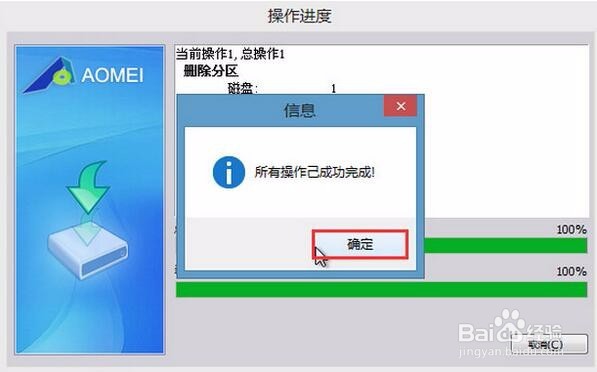
声明:本网站引用、摘录或转载内容仅供网站访问者交流或参考,不代表本站立场,如存在版权或非法内容,请联系站长删除,联系邮箱:site.kefu@qq.com。